سیاست و بازاریابی - ویندوز 10 این امکان را دراختیار کاربران قرار میدهد که با انجام مراحلی بسیار آسان، بتوانندبه گزارش باتری دستگاهشان دسترسی داشته باشند.
باتری یکی از بخشهای مهم هر دستگاه است؛ زیرا انرژی لازم برای روشنماندن را تأمین میکند. لپتاپها و تبلتها از باتریهای لیتیومیونی شارژشدنی استفاده میکنند. درست است باتری لیتیومی مانند باتریهای قدیمی «حافظه» ندارد، این مدل خاص طول عمرش بیشتر است. عملکرد آنها با گذشت زمان کاهش مییابد و درنهایت، باتری دیگر نمیتواند مانند گذشته در خود شارژ نگه دارد. بیشتر باتریهای لپتاپ لیتیومیونی برای سالهای ابتدایی عملکرد 100 درصدی ارائه میدهند؛ بهخصوص اگر برخی نکات اساسی را برای بهبود طول عمر باتری رعایت کنید. بااینحال، اگر مشکوک هستید که عملکرد باتریتان بهدلایل مختلفی همچون نقص تولید یا مشکلات دیگر ضعیف شده است، برای شما راهحلی آماده کردهایم. در ویندوز 10، گزارش مصرف باتری را میتوانید دریافت کنید و از میزان عملکردش آگاه شوید. این گزارش مفید را groovypost منتشر کرده است و به شما امکان میدهد از مشخصات باتریتان آگاه شوید. همچنین، این مشخصات بههمراه گزینههای دیگری بسته به نوع و مدل و سن سیستم به شما ارائه میشود. بهعنوان مثال، اگر مدت زمان ضمانتنامهی باتری یا لپتاپ شما هنوز تمام نشده است؛ ولی عملکردش با مشخصات آن همخوانی ندارد، ممکن است بتوانید بهرایگان از شرکت سازنده باتری جایگزین دریافت کنید. دریافت گزارش عملکرد باتری در ویندوز 10 کار آسان است که درادامه، آموزش انجام این کار را مشاهده میکنید. شیوهی دریافت گزارش باتری در ویندوز 10
با اجرای دستور powercfg/batteryreport بهراحتی گزارش باتری لپتاپ خود را میتوانید دریافت کنید. کلید ترکیبی Windows + X را فشار دهید و سپس روی Command Prompt کلیک کنید. در این مرحله، دستور powercfg/batteryreport را در بخش مشخصشده تایپ کنید و سپس کلید Enter را بزنید. گزارش باتری دستگاه شما در درایور C و مسیر C:\Windows\System32 با نام گزارش باتری ( Battery-report) ذخیره میشود.
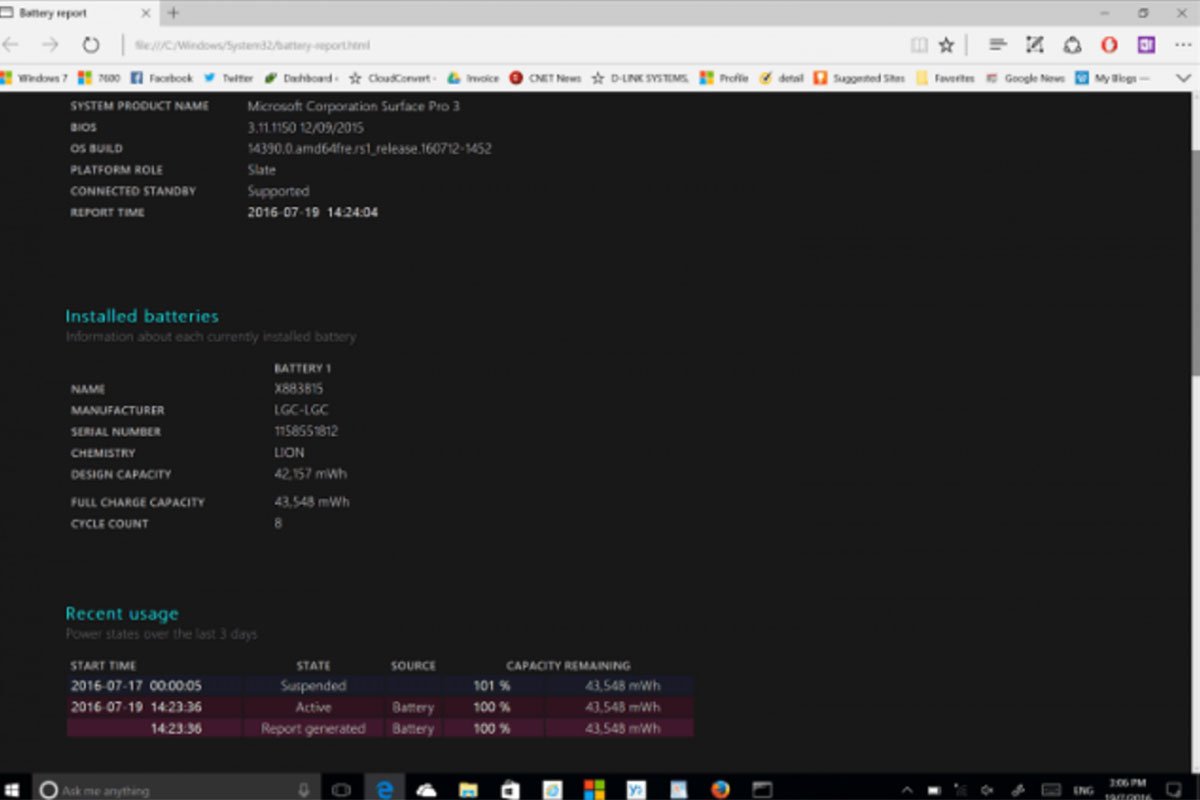
بعضی از تولیدکنندگان لپتاپ گاهی اوقات از ابزار تشخیص باتری شخصیشان استفاده میکنند که برای بررسی وضعیت باتری، میتوانید از آن نیز بهره ببرید.
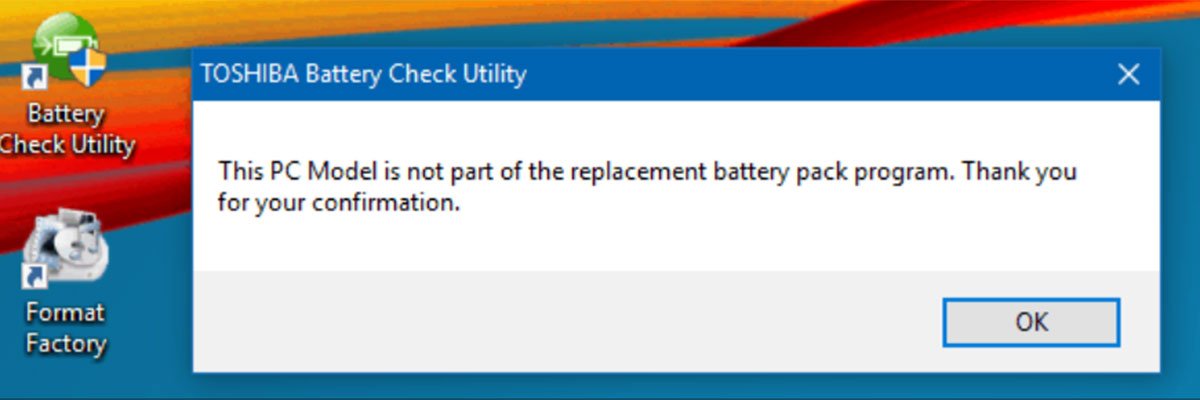
آموزش حل مشکل خالی شدن باتری توسط MediaServer اندروید چرا باتری گوشیها بهسرعت خالی میشود
اخیرا دارندگان دستگاههای Microsoft Surface Pro 3 با مشکلاتی در طول عمر باتری روبهرو شدهاند. بهنظر میرسد این مسئله مربوط به نوع باتری نصبشده در دستگاه بوده است. مایکروسافت از آن زمان با بهروزرسانی میانافزار این مشکل را برطرف کرده است. درست است سری سرفیس پرو 3 با مشکلی در بخش باتری مواجه شده بود، خوشبختانه تنها بعضی از افراد با چنین مشکلی دستوپنجه نرم کردند. این مسئله ثابت میکند همهی سیستمها یکسان نیستند. ویندوز 10 از ویژگیهای برای بهبود عملکرد باتری دستگاههای مختلف بهره میبرد. برای مثال، تنظیمات موجود در قابلیت Battery Saver به کاربر اجازه میدهد از بیشترین درصد شارژ موجود در باتری لپتاپ یا تبلت استفاده کند. همچنین، اکنون میتوانید بهصورت دستی کالیبراسیون باتری دستگاهتان را انجام دهید. برای انجام این کار، تنها کافی است باتری را کاملا شارژ کنید و سپس اجازه دهید تخلیه شود. بهروزرسانی سیستمعامل گاهی میتواند به بهبود کارایی باتری دستگاه کمک کند؛ پس نسخههای جدید ویندوز را نصب کنید. همچنین، فراموش نکنید بعضی از نرمافزارها در پسزمینه نیز کار میکنند و عملکرد آنها ممکن است باعث تخلیه سریع باتری دستگاه شود؛ درنتیجه، بهتر است که وضعیت این برنامهها را بررسی و درصورت نیازنداشتن، آنها را متوقف کنید. با انجام مراحلی که در این مقاله ذکر شده است، به اطلاعات زیادی از باتری دستگاهتان میتوانید دسترسی داشته باشید.
http://www.PoliticalMarketing.ir/fa/News/178856/آموزش-دریافت-گزارش-باتری-در-ویندوز-10